Заощаджує час програмне та апаратне забезпечення, що допомагає 200 мільйонам користувачів щороку. Посібник із порадами, новинами та підказками щодо покращення технічного життя.
Використовуйте спеціальне програмне забезпечення - Restoro (рекомендується)

Ви також можете відновити реєстр у Windows 10 без резервного копіювання, використовуючи сторонній інструмент під назвою Restoro.
Цей дивовижний інструмент гарантує, що ваша система завжди підтримується в оптимальному стані, що дозволяє вам насолоджуватися досвідом без турбот.
Цей інструмент також оптимізує швидкість і продуктивність ПК та відновлює дані, скомпрометовані шкідливим програмним забезпеченням.
Дослідіть наш ґрунтовний посібник з цього питання щоб отримати докладнішу інформацію про те, як використовувати та які можливості він має.
Тому що Restoro пропонує Цілодобова підтримка телефону, чату та електронної пошти, вам ніколи не доведеться турбуватися про те, що не зможете отримати допомогу.
Довідкова служба відновлення допоможе вам вирішити будь-яку проблему з ПК.
Деякі інші корисні функції:
- Зручний інтерфейс
- Легко орієнтуватися та користуватися
- Автоматично замінює відсутні або пошкоджені файли Windows
- Повний захист від шкідливих програм
- Повний захист вашої системи від шкідливих програм

Restoro
Restoro може полегшити вам життя лише кількома клацаннями миші. Використовуйте цей дивовижний додаток, щоб переконатися, що ваша система підтримує здоров’я.
Скачати зараз
Відновіть реєстр вручну у Windows 10

- Торкніться значка Клавіша Windows.
- Тип regedit у вікно пошуку.
- Натисніть на Редактор реєстру щоб відкрити його.
- Перейдіть до:
HKEY_LOCAL_MACHINESYSTEMCurrentControlSetControlSession ManagerConfiguration Manager
- Клацніть правою кнопкою миші Менеджер конфігурацій і перейти до Новий > Значення DWORD (32-біт).

- Встановити EnablePeriodicBackup як ім'я цього значення реєстру.
- Дайте EnablePeriodicBackup значення 1.
- Закрийте редактор реєстру.
- Перезавантажте комп'ютер.
- Після перезапуску Windows створить свою першу резервну копію.
ПРИМІТКА: Іноді папка резервної копії відображатиме 0 КБ. Якщо у вас виникає ця проблема, перейдіть до нашого Планувальник завдань Посібник з питань Windows 10.
Увімкніть / відновіть реєстр Windows 10 у Планувальнику завдань

- Клацніть на Меню «Пуск» кнопку.
- Шукати Планувальник завдань і натисніть результат, щоб відкрити його.
- Перейдіть до цього шляху:
Бібліотека планувальника завдань> Microsoft> Windows> Реєстр
- Клацніть правою кнопкою миші RegIdleBackup і виберіть Біжи.
Ця процедура запускає завдання для запуску та резервного копіювання реєстру Windows 10. Він замінює всі попередні резервні копії в папці RegBack.
Після виконання цих операцій ви б навчилися відновлювати реєстр Windows 10 без резервних копій.
Цей посібник також показує, як активувати резервне копіювання реєстру Windows 10. Якщо вам не вдалося відновити реєстр Windows 10 за допомогою цих рішень, повідомте нам про це за допомогою коментаря нижче.
© Copyright Windows Report 2021. Не пов'язано з Microsoft
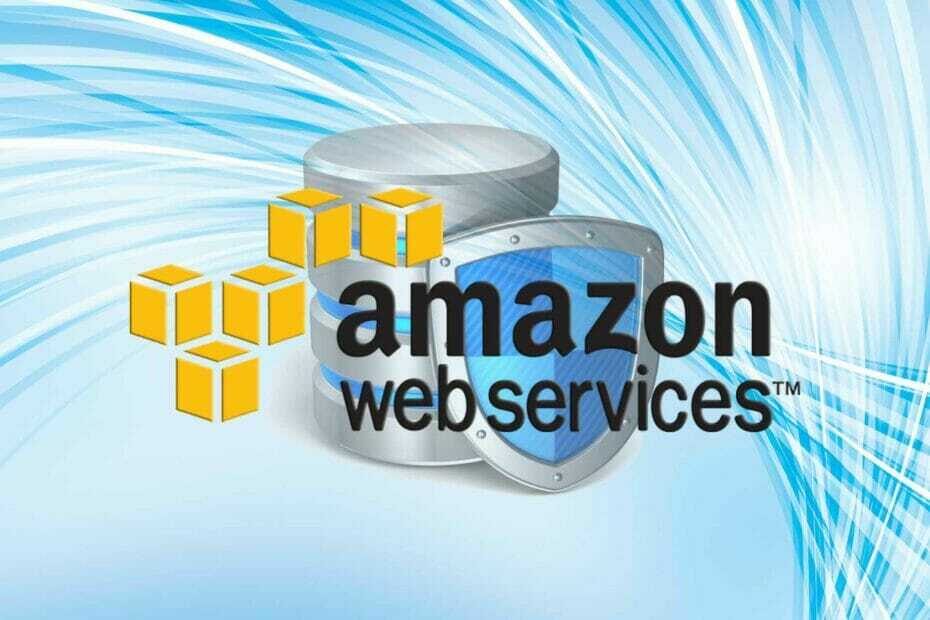
![10 найкращих програм для резервного копіювання драйверів для Windows 10 [Посібник 2021]](/f/ae2285aa02b022af5c2d802aa8aea933.jpg?width=300&height=460)
![[Вирішено] Не вдалося клонувати міграцію даних Samsung 00001](/f/0f4c42b41f36e296a0fa3c5d33321a76.jpg?width=300&height=460)